

|
本站电脑知识提供应用软件知识,计算机网络软件知识,计算机系统工具知识,电脑配置知识,电脑故障排除和电脑常识大全,帮助您更好的学习电脑!不为别的,只因有共同的爱好,为软件和互联网发展出一分力! 使用ps软件课堂制作出很多种效果的图片,那么ps怎么制作素描效果图片呢?可能有的朋友还不知道,那么接下来小编就为大家带来了ps制作素描效果图片的具体步骤哦。 第一步,在ps软件中,为导入的图片素材新建一个图层 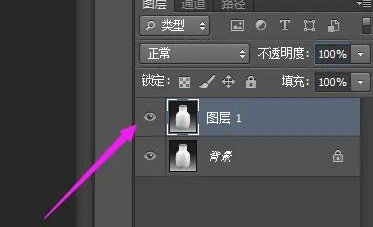
第二步,在图像菜单的调整栏目中,点击去色工具 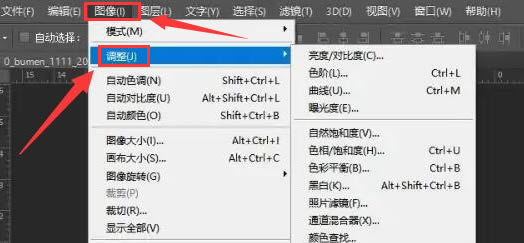
第三步,完成去色后回到图像菜单的调整栏目,点击反相按钮 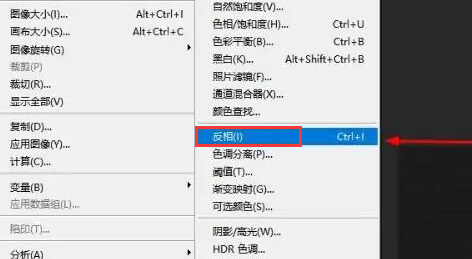
第四步,在滤镜菜单的其他版块中,点击最小值选项 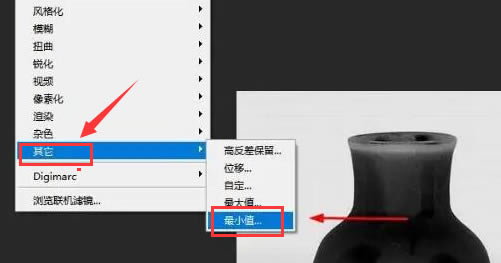
第五步,将图层的混合模式改为颜色减淡即可 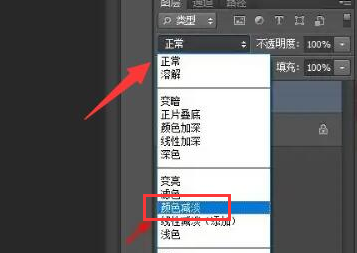
以上就是小编带来的ps制作素描效果图片的具体步骤,大家可以跟着小编一起制作试试哦。 学习教程快速掌握从入门到精通的电脑知识 |
温馨提示:喜欢本站的话,请收藏一下本站!